Nie upłynęło wiele czasu, kiedy to "mordowanie" Street Fightera czwartego na klony przestało bawić. Gdzie szukać winnych? Oczywiście wśród developerów gry, bo na jaką cholerę "modować" SFIV, skoro gra na dłuższą metę jest mocno średnia? Mimo wcześniejszych przypuszczeń nowa bitka Crapcomu nie stała się nowym Mugenem*, nie mamy milionów beznadziejnych tworów, moda który zmieni bijatykę na shmupa... ale czego ja właściwie się spodziewałem?
Chcieliśmy zagrać sobie na klonach w "mordoklepę" to mamy. Chcieliśmy wprowadzić jakieś malutkie zmiany? No to możemy. Ale wszystko to nie zmieni finalnego kształtu jaki przybrał SF IV, a że nie do końca mnie to zadowala, to dziś macie "trzy w jednym". Ostatnia lekcja, która zrobi Wam wodę z mózgów. Zapraszam do czytania.
Jako, że zapowiedziane jest "trzy w jednym", to do dodatkowych aplikacji ściągniętych przy okazji poprzedniej lekcji musimy dociągnąć jeszcze trzy rzeczy, a mianowicie:

Sądzę, że każdy kto czytał poprzednie informacje zawarte w tym mini kąciku wie już gdzie znajdują się pliki postaci, gdzie znajdują się tekstury, gdzie obiekty, więc zacznijmy od wyeksportowania plików DDS. W tym celu musimy otworzyć plik .col danej postaci w programie SFIV Assets Explorer:
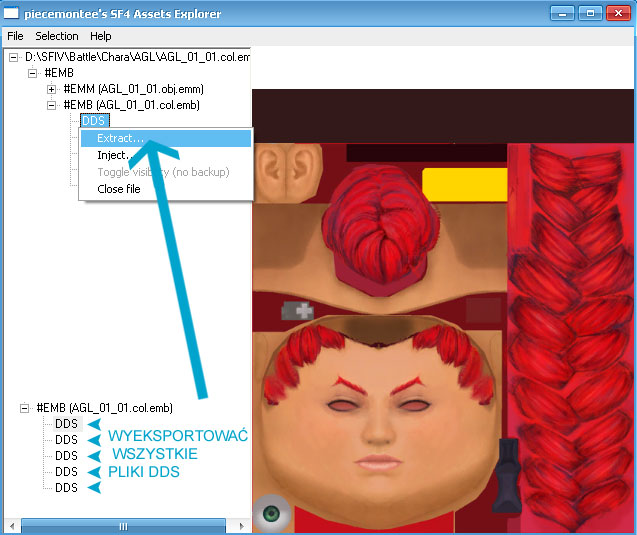
Jak zapewne zauważyliście SFIV Assets Explorer chce zapisać każdy DDS pod tą samą nazwą, a te przy importowaniu nie mają większego znaczenia, więc można wyeksportować pliki pod nazwami, które nam coś powiedzą, jak np. "głowa", "klata", czy coś w tym stylu. Następnie za pomocą Windows Texture Viewer (WTV) przeglądamy każdy z plików aby dowiedzieć się nieco o jego formacie.
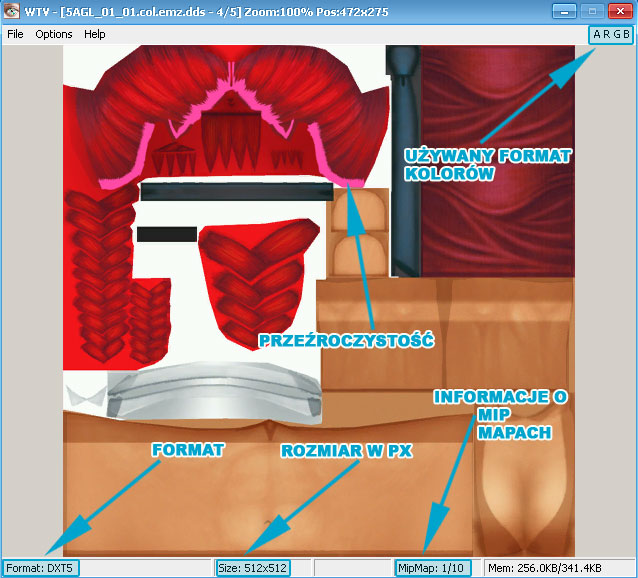
Na cholerę nam to wiedzieć? Otóż, jak pamiętacie z poprzedniej lekcji, pliki DDS mogą mieć bardzo różne formaty i edytowany plik winien zostać zapisany dokładnie w tym samym formacie co jego oryginał. A o co chodzi z mip mapami? Przy postaciach nas ta informacja nie interesuje zbytnio, bo i tak tworzymy wszystkie mip mapy, dla całego przedziału rozdzielczości, które obsługuje gra. Przy statycznych obrazkach (początkowe logosy firm, galeria, inne pierdoły) ilość mip map ma znaczenie, bo jeśli zmienimy ich wartość, to SFIV Assets Explorer nie dopuści do zaimportowania pliku ze zmienioną liczbą mip map, aby nie doszło do zwiśnięcia gry. Z tego co rozumie, to mip mapy odpowiadają za skalowanie tekstur, a te nie są zmniejszane przy statycznych obrazkach. Dla zrozumienia tego odpalcie sobie grę w rozdzielczości 640x480 i zobaczcie jak wygląda początkowe logo Crapcomu, a następnie zmieńcie rozdzielczość na najwyższą z możliwych i zobaczycie różnice. Lenistwo programistów?
Przy próbie zaimportowania pliku DDS do Photoshopa (z zainstalowanych pluginem nVidia) winien wyskoczyć nam komunikat informacyjny, w którym tylko zaznaczamy "Load Using Default Sizes" i ewentualnie można zaznaczyć "Show this dialog", bo nie wiadomo, czy w przyszłości się nam to nie przyda.
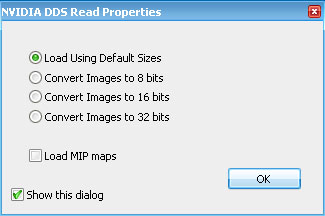
Po skończonej edycji wypadało by teraz zapisać plik DDS, mając na uwadzę format pliku który skończyliśmy właśnie edytować i dla przykladowego pliku DDS, który widnieje powyżej (C. Viper), prawidłowe opcje zapisu winny wyglądać tak:
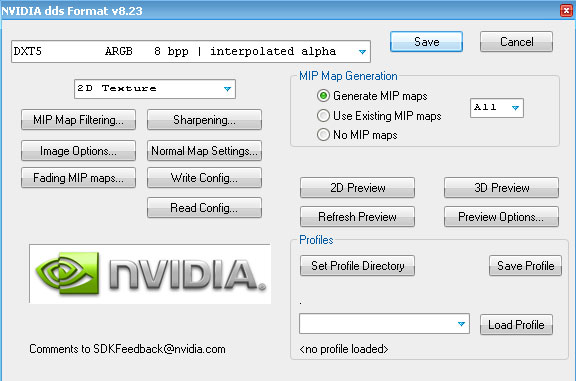
Teraz wystarczy tylko zaimportować zapisane pliki za pomocą SFIV Assets Expoler, zamknąć program i... gotowe! Tak właśnie wygląda edycja tekstur postaci. Oczywiście nie zapominamy o bump mappingu, którym dokładnie operujemy w ten sam sposób z tym, że nie bawimy się w żadne kolorowanie, a używamy tego spectrum kolorów
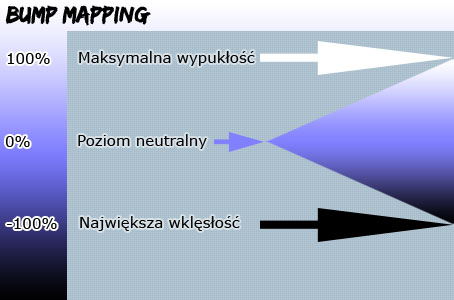
Najprostszym sposobem wykonania bump mappingu na bardziej złożonych kształtach jest wykonanie kopii tego elementu, który chcemy uwypuklić z oryginalnej tekstury DDS, dwukrotne powiększenie rozmiaru, nałożenie tego na mapę bump mappingu, wypełnienie obiektu zmiejszyć do 0% i pracować z wzorami.

Nie spodziewajcie się możliwości importowania obiektów 3D, czy bardziej zaawansowaną edycję modeli postaci. Jak na razie możemy posruszać werteksy, czy też "fejsy". Oczywiście jeśli grafika 3D jest dla Ciebie, Drogi Czytelniku, czarną magią, to daruj sobie ten rozdział, bo za cholerę się tu niczego nie nauczysz. Do posiadaczy 3D Maxa - cholernie cieszę się, że zassaliście sobie najnowszego softa, ale nas interesuje program Misfit Model 3D i to właśnie nim będziemy się posługiwać, jeśli chcemy osiągnąć jakieś efekty, które będzie można zobaczyć w grze.
Na sam początek wypadało by wyeksportować dany obiekt modelu postaci. Tak, obiekt, a nie cały model. Za przykład posłuży nam Sakura, która ma krótkie włosy, a chcemy żeby te były choć trochę dłuższe, bo od przybytku głowa nie boli, jak mawiają mędrcy z pod monopolowego. Pierwszą czynnością jaką winniśmy wykonać to otwarcie pliku .cos, oczywiście za pomocą SFIV Assets Explorer i wyeksportowaniu obiektu, a w tym przypadku obiektu włosów.
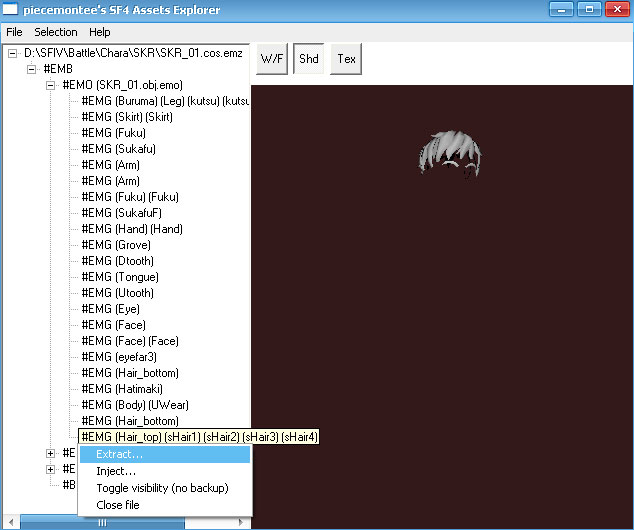
Pierwszą rzeczą jaką winno się zrobić po otwarciu pliku .obj w Misfit Model 3D to nałożenie tekstur DDS na obiekt, który mamy zamiar edytować. Dlaczego? Będzie znacznie wygodniej. Pierw musimy plik DDS zapisać jako jakąś zrozumiałą dla programu bitmapę. Można za pomocą Photoshopa,Irfan Viewa, czy innym badziewiem. Ja zapisałem jako BMP.
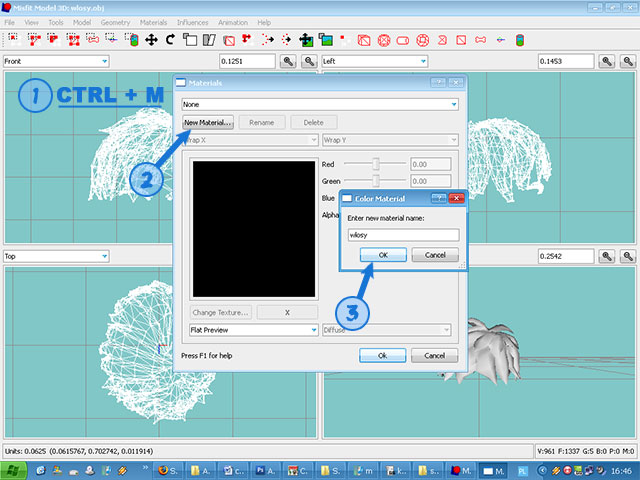
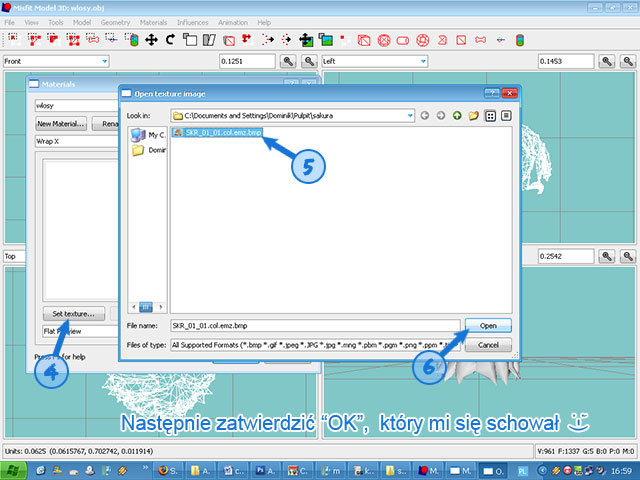
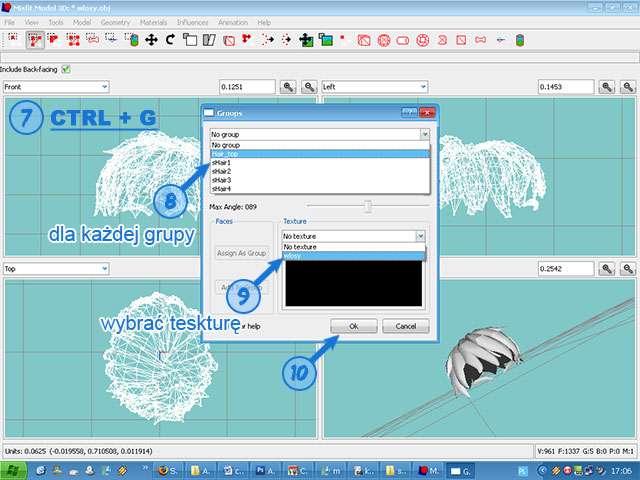
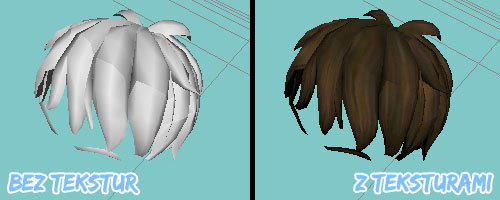
Dziwi, że tekstury idealnie pasują w swoje miejsce, beż zmiany położenie? Oczywiście ma to miejsce dzięki temu, że w pliku .obj znajdują się koordynacje, których - o dziwo - nie możemy zmienić, bo *gdzieś* jeszcze są one z góry ustalone, ale to nie ważne, a przynajmniej nie teraz. Nas interesuje właściwie parę funkcji Misfit Model 3D:

Głupotą było by opisywanie poszczególnych funkcji programu, gdyż autor po coś jednak pisał plik pomocy, ale musicie mieć na uwadze jedną rzecz: nie wolno Wam dodawać punktów, werteksów, zmieniać liczby poligonów, a w skrócie ujmując - nie możecie nic dodawać, a jedynie manipulować tym co macie z obiektu. Po skończonej pracy należy oczywiście wyeksportować nasz obiekt. Pytacie o ustawienia zapisu? Te, które widzicie poniżej, winny pasować do wszystkich obiektów.
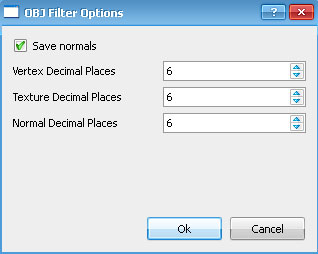
Na sam koniec, za pomocą SFIV Assets Explorer, należy zaimportować nowo "zmodyfikowany" obiekt w miejsce starego. Dokładnie tak jak miało to miejsce przy plikach DDS.

Zgodzicie się, że muzyka w nowym Street Fighter jest, w najlepszym przypadku, mocno średnia? Jak nie to gratuluję gustu, a jeśli twierdząco przytakujecie, to spodoba się Wam co tu przeczytacie. Zmiana muzyki na planszach (bo tylko tym się zajmę) jest banalnie prosta, lub cholernie wymagająca. Ha? To zależy od tego czy chcecie mieć muzykę w stylu SFIV; zmieniającą tempo, brzmienie przy odpowiednich chwilach i w ogóle super-duper-wypas. Jeśli tak to odsyłam Was do pliku reamme.txt (gdzie znajdziecie odpowiednie wskazówki), który znajdziecie w paczce Muz-o-Matic. Jeśli starczy Wam "zwykła" muza, to do roboty.
Zaczniemy od tego, że muzykę potrzebujemy w formacie .wav. Same mp3? Nie będzie to dużym problemem, bo wystarczy otworzyć plik w programie Audacity i zapisać jako .wav. Następnie ten plik wav umieścić tam, gdzie wypakowaliście zawartość Muz-o-Matic, edytować plik make.bat i w miejsce "NAZWA_PLIKU.wav" wpisać odpowiednią nazwę pliku, czyli waszego wava. Zapisujemy i odpalamy make.bat. Po krótkiej chwili winien utworzyć się nowy plik, z nazwą jak Wasz wcześniejszy .wav, ale z tą różnicą, że końcówka inna - .adx.
Teraz należy stworzyć nowy plik w Audacity i wygenerować ciszę. Jak? Generowanie Tonu -> Silence...
W okienku, które się pojawiło wpisać wartość nie większą od 1 i nie mniejszą od 1 ;-). Zapisać jako wav i metodą, którą zastosowaliście do Waszego .wava, zrobić z tej ciszy plik .adx. Po przekonwertowaniu odpalamy program CSB Packer.

Pierwszą czynnością, którą trzeba wykonać, to zlokalizowanie, za pomocą przycisku "Browse" oryginalnej ścieżki dźwiękowej z planszy, żeby program wiedział, co i jak jest zbudowane i pokierować się odpowiednim schematem, który widzicie poniżej.
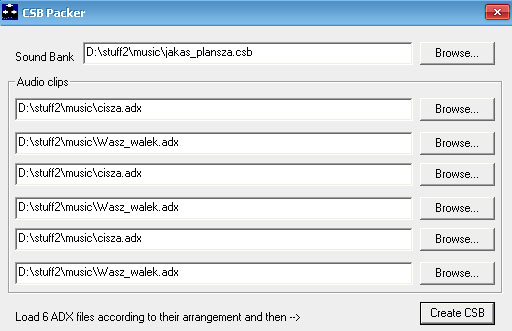
Wcisnąć "Create CSB" i można już się cieszyć nową muzyką dla planszy. Wystarczy jeszcze tylko zmienić nazwę, na którąś z podanych wyżej (dla treningu - BGM_TRN.CSB), nadpisać w odpowiednim folderze i można się cieszyć nową, zapewne lepszą muzyką na planszach.
Dzięki za uwagę.
Dla tych którzy wytrwali do samego końca, a nawet coś z tego zrozumieli -
mały bonus. Wypakować do SFIV\Game\Logo\ i napisać plik capcom_1280x720.emz. Teraz będzie witać Was coś przyjemniejszego dla oka ;-)

eq
